
Mục lục:
- Tác giả John Day [email protected].
- Public 2024-01-30 13:32.
- Sửa đổi lần cuối 2025-01-23 15:15.

Steam Link là một giải pháp để mở rộng thư viện trò chơi Steam của bạn đến bất kỳ phòng nào trong nhà thông qua mạng gia đình của bạn. Bạn có thể biến Raspberry Pi của mình thành Liên kết Steam
Bước 1: Danh sách thiết bị
Đối với Liên kết Steam của bạn, bạn cần các thiết bị sau:
- Raspberry Pi
- Thẻ Micro SD với Raspbian
- Cáp Ethernet hoặc WiFi Dongle (Pi 3 có sẵn WiFi)
- Bộ chuyển đổi điện
Khuyến khích:
- Bộ điều khiển trò chơi USB
- Chuột
- Bàn phím
- Vỏ Raspberry Pi
- Tản nhiệt Raspberry Pi
Bước 2: Kiểm tra các bản cập nhật
Nhập lệnh này để kiểm tra các bản cập nhật:
sudo apt-get cập nhật
Bước 3: Cài đặt phần mềm liên kết hơi nước
Để cài đặt loại phần mềm trong dòng sau:
sudo apt-get install steamlink
Nếu bạn đang chạy phiên bản Raspbian không bao gồm giao diện người dùng đồ họa, chẳng hạn như "Raspbian Stretch Lite", bạn sẽ cần cài đặt gói bổ sung sau cho phần mềm Steam Link:
sudo apt-get install zenity
Bước 4: Định cấu hình phần mềm Steam Link
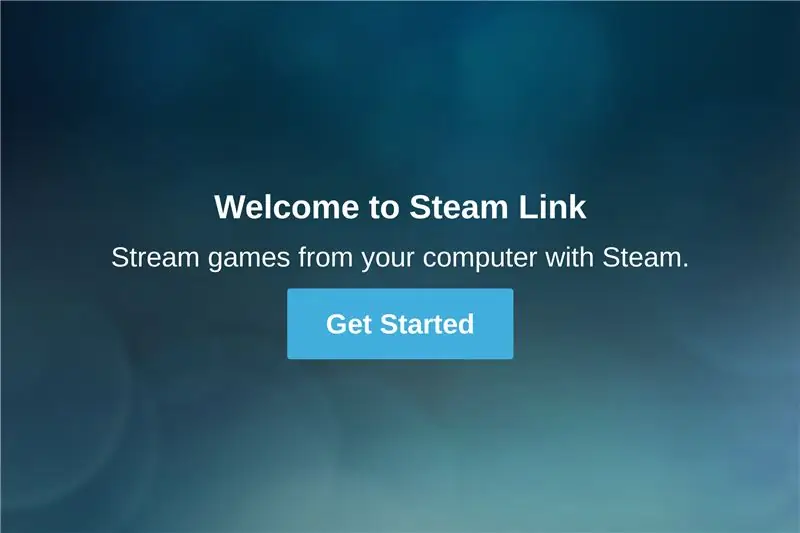
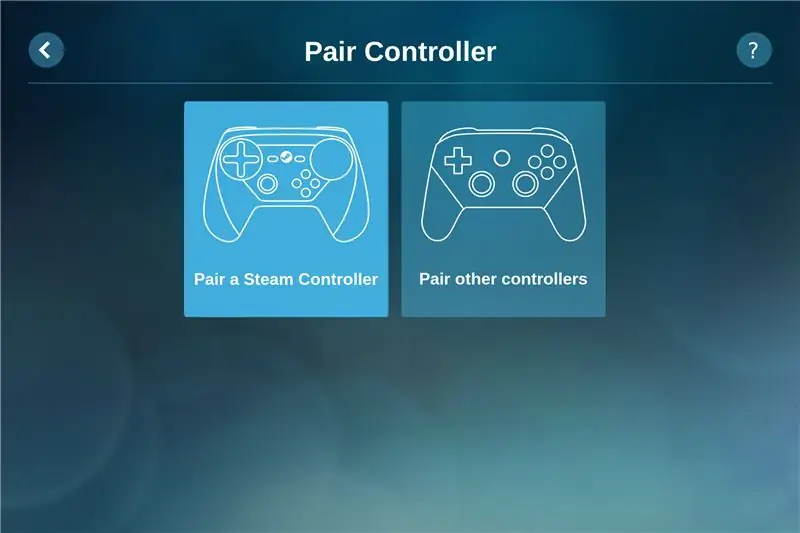
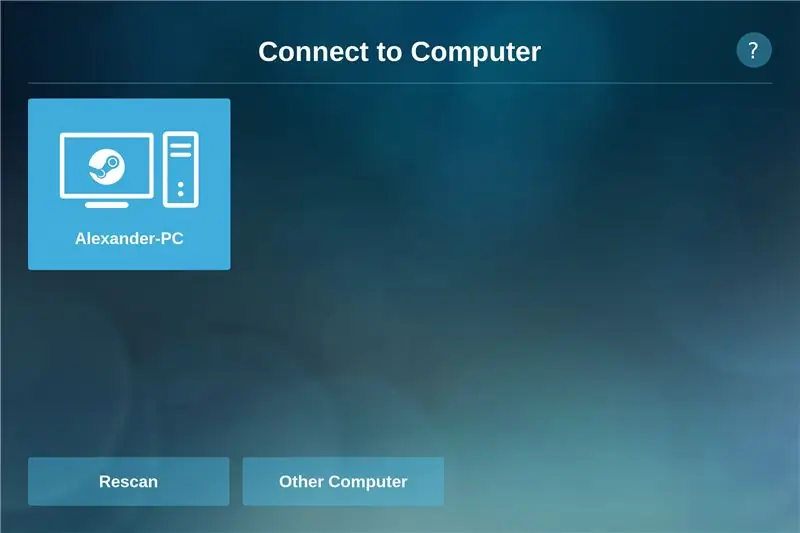
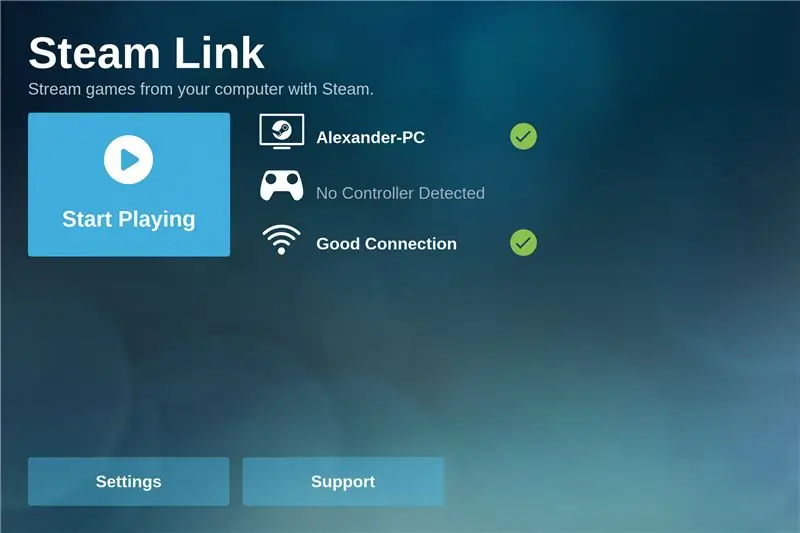
Bước này nên được thực hiện bằng cách truy cập vật lý vào Pi bằng chuột và bàn phím hoặc bằng cách sử dụng công cụ máy tính từ xa như VNC hoặc xrdp. Tôi khuyên bạn nên sử dụng xrdp trên máy tính windows, vì ứng dụng khách trên máy tính từ xa đã được cài đặt.
Bạn có thể cài đặt xrdp bằng lệnh sau:
sudo apt-get install xrdp
Giờ đây, bạn có thể kết nối với Pi của mình bằng phần mềm Windows Remote Desktop Client.
Làm cách nào để cài đặt và kết nối với máy chủ VNC trên Raspberry Pi?
Cấu hình
- Khởi động phần mềm Steam Link bằng cách mở một thiết bị đầu cuối và nhập vào liên kết lệnh sau (Một cửa sổ mở ra)
- Nhấp vào 'Bắt đầu'
- Bây giờ bạn có thể ghép nối bộ điều khiển hoặc bỏ qua nếu bạn muốn ghép nối nó sau
- Bây giờ bạn cần kết nối với máy tính của mình. Nếu máy tính của bạn không xuất hiện, hãy đảm bảo rằng bạn đã bật "Phát trực tuyến tại nhà" trên máy tính của mình.
- Sau khi chọn máy tính của mình, bạn sẽ được nhắc nhập mã từ Liên kết Steam trên máy tính của bạn
- Nếu bạn đã làm mọi thứ một cách chính xác, bạn sẽ thấy một cửa sổ có nút "Bắt đầu chơi"
Đề xuất:
Steam Punk UPS của bạn để có được hàng giờ hoạt động cho bộ định tuyến Wi-fi của bạn: 4 bước (có hình ảnh)

Steam Punk UPS của bạn để có được hàng giờ hoạt động cho bộ định tuyến Wi-fi của bạn: Có điều gì đó cơ bản không đồng ý về việc UPS của bạn chuyển đổi nguồn pin DC 12V thành nguồn AC 220V để các máy biến áp chạy bộ định tuyến và sợi quang ONT của bạn có thể chuyển đổi nó trở lại 12V DC! Bạn cũng chống lại [thường là
Làm thế nào để tạo cổng WIFI của riêng bạn để kết nối Arduino của bạn với mạng IP ?: 11 bước (có Hình ảnh)

Làm thế nào để tạo cổng WIFI của riêng bạn để kết nối Arduino của bạn với mạng IP ?: Như nhiều người bạn nghĩ rằng Arduino là một giải pháp rất tốt để thực hiện tự động hóa tại nhà và robot! Nhưng về mặt giao tiếp, Arduino chỉ đi kèm với các liên kết nối tiếp. Tôi đang làm việc trên một rô bốt cần được kết nối vĩnh viễn với một máy chủ chạy ar
Điều gì sẽ xảy ra nếu liên kết của bạn gặp sự cố?: 5 bước

Điều gì xảy ra nếu liên kết của bạn gặp sự cố ?: Trong video này, chúng tôi sẽ tạo cảm biến rớt liên kết với ESP32 và SIM800. Điều này có nghĩa là với dự án này, chúng tôi có thể xác minh kết nối với internet và trong trường hợp kết nối bị lỗi, hãy gọi đến một số điện thoại để thông báo rằng networ
Kệ trưng bày liên kết Steam: 18 bước (có hình ảnh)

Anh trai của tôi có các nhân vật Funko POP đại diện cho các nhân vật mà bạn bè của anh ấy chơi thường xuyên nhất trong các trò chơi điện tử. Chúng tôi nghĩ rằng sẽ thật tuyệt nếu họ có một hộp màn hình có đèn LED để thể hiện trạng thái của họ trên Steam. Vì thế
Sử dụng kết nối dữ liệu của iPhone trên máy tính của bạn: 6 bước

Sử dụng kết nối dữ liệu của iPhone trên máy tính của bạn: LƯU Ý: Kể từ iOS 3 và 4, có nhiều cách khác để kết nối, thậm chí là một cách hợp pháp thông qua AT & T (mặc dù cách đó tốn thêm phí). Phương pháp này vẫn hoạt động, và sẽ luôn (bất kể cập nhật iOS) miễn là bạn có thể SSH vào iPhone của mình. Có
